2. Update für BackOffice 2018
Die nachfolgenden Änderungen wurden durch dieses Update vorgenommen.
Allgemeine Änderungen:
- Hinzufügen des Kontextmenüeintrags Ausgabe in Datei umleiten unter der Gruppe Liste drucken in allen Haupttabellen (z. B. Angebote, Rechnungen, Kundenstamm etc.). Durch diese Funktion können die momentan sichtbaren Tabellendaten einer beliebigen Haupttabelle in eine Datei (z. B. Excel-Datei) exportiert werden.
- Designtechnische Überarbeitung der Standard-Nachrichtenfenster (z. B. Warnungen, Fehlermeldungen etc.).
- Verschieben des Buttons Ausgabedatei erzeugen in den DropDown-Button Aktion auswählen der Editiermasken der Angebote, Rechnungen, Auftragsbestätigungen und Mahnungen.
- Die Einstellung Ausgabedatei mit externem Programm öffnen im Tab BackOffice-Writer der Seite Einstellungen wurde entfernt. Die erzeugten Ausgabedateien werden nun immer mit der App BackOffice-Writer geöffnet.
- Das Feld Land (Währung) im Tab Unternehmensdaten der Seite Unternehmensdaten ändern wurde zu einem Read-Only-Feld geändert. Dadurch kann nun weder das Land noch die dazugehörige Währung geändert werden.
- Es steht nun ein weiteres Template-Design für Adressetiketten im Format 3,8 x 9,0 cm zum Import bereit. Dieses Template-Design steht ausschließlich den Ultimate-Lizenzen zur Verfügung.
Änderungen in Bezug auf die Datenschutz-Grundverordnung (EU-DSGVO):
- Hinzufügen des Textfeldes Bemerkung zur Datenschutz-Grundverordnung (EU-DSGVO) zu den Reitern Angebote, Auftragsbestätigungen, Rechnungen und Mahnungen der Seite Template-Text anpassen.
Hinweis:
Sollten Sie in Bezug auf die EU-DSGVO bereits einen Text in Ihren Template-Designs eingefügt haben, so müssen Sie entweder diese Textfelder in den Template-Texten leeren oder den manuell von Ihnen hinzugefügten Text in den Template-Designs entfernen.
Änderungen in Bezug auf die Grundsätze zur ordnungsmäßigen Führung und Aufbewahrung von Büchern, Aufzeichnungen und Unterlagen in elektronischer Form sowie zum Datenzugriff (GoBD):
- Erzeugte Ausgabedateien zu den Angeboten, Auftragsbestätigungen, Rechnungen und Mahnungen können nur noch dann als Dateien auf dem Dateisystem gespeichert oder ausgedruckt werden, wenn sie vorher archiviert wurden. Eine archivierte Ausgabedatei lässt sich nicht mehr bearbeiten. Archivierte Ausgabedateien können jederzeit über den Kontextmenüeintrag Archivierte Ausgabedateien der Tabellen Angebote, Auftragsbestätigungen, Rechnungen und Mahnungen abgerufen werden. Das Erzeugen mehrerer Ausgabedateien zu einem zugrundeliegenden Dokument ist weiterhin möglich. So können Sie bspw. zwei Ausgabedateien (1x mit Briefkopf und 1x ohne Briefkopf) zu einem Angebot erstellen und archivieren. Archivierte Ausgabedateien werden mit einem Zeitstempel versehen und die Festschreibung der zugrundeliegenden Dokumente wird in den Protokollen festgehalten. Die Archivierung einer Ausgabedatei zu einem Dokument hat zur Folge, dass das zugrundeliegende Dokument unveränderlich festgeschrieben wird. Beispielsweise kann nach der Erzeugung und Archivierung einer Ausgabedatei zu einem Angebot das betroffene Angebot nicht mehr nachträglich gelöscht oder bearbeitet werden. Dies wird Ihnen sowohl als Tooltip zum Löschen-Button in den betroffenen Tabellen (z. B. Liste der Angebote) als auch in den Editiermasken der Dokumente angezeigt.
- Hinzufügen einer Spalte zu den Tabellen Angebote, Auftragsbestätigungen, Rechnungen und Mahnungen, die kennzeichnet, ob die Dokumente in diesen Tabellen bereits festgeschrieben (Schloss-Symbol) wurden oder nicht (AB-Symbol). Diese Spalte wurde ebenfalls zu den Tabellen Angebote, Auftragsbestätigungen, Rechnungen und Mahnungen des Kundenstamms hinzugefügt.
- Hinzufügen des Kontextmenüeintrags Angebote/Auftragsbestätigungen/Rechnungen/Mahnungen festschreiben (Stapelverarbeitung) zu den Tabellen Angebote, Auftragsbestätigungen, Rechnungen und Mahnungen. Über die Stapelverarbeitung können alle vorhandenen Dokumente in einem Zug festgeschrieben werden. Dabei werden Ihnen die folgenden beiden Möglichkeiten zur Auswahl gestellt:
-
Ausgabedateien in Ordner (inkl. Unterordner) suchen und gefundene Ausgabedateien archivieren. Ausgabedateien neu erzeugen, wenn keine passenden Ausgabedateien gefunden werden.
Wählen Sie diese Option, um einen Ordner aus Ihrem Dateisystem anzugeben, in dem sich die Ausgabedateien befinden. Dabei wird dieser Ordner samt seinen Unterordnern nach Ausgabedateien durchsucht. Bei der Archivierung wird folgendermaßen vorgegangen: Wenn zu einem Dokument eine Ausgabedatei gefunden wird, so wird diese archiviert. Wird keine Ausgabedatei gefunden, so wird eine neue Ausgabedatei erzeugt und archiviert.Hinweise:
- Es werden nur Ausgabedateien in den Dateiformaten DOCX, DOC, RTF, HTML, HTM, MHT, XML und EPUB akzeptiert. Ausgabedateien im PDF-Dateiformat werden nicht berücksichtigt.
- Wenn zu einem Dokument Ausgabedateien gesucht werden, so wird das DOCX-Format bevorzugt. Wird keine Ausgabedatei im DOCX-Format gefunden, so wird der Priorität nach als Nächstes nach dem DOC-Format gesucht. Die Priorisierung erfolgt in dieser Reihenfolge: DOCX, DOC, RTF, HTML, HTM, MHT, XML, EPUP.
- Wenn zu einem Dokument eine Ausgabedatei erzeugt werden soll, so wird hierfür das aktuelle Template-Design verwendet. Liegen mehrere Template-Designs vor, so wird zu jedem Template-Design jeweils eine Ausgabedatei erzeugt und archiviert.
- Alle Ausgabedateien neu erzeugen und archivieren.
Wählen Sie diese Option, um alle Ausgabedateien neu zu erzeugen und zu archivieren.Hinweis:
Wenn zu einem Dokument eine Ausgabedatei erzeugt werden soll, so wird hierfür das aktuelle Template-Design verwendet. Liegen mehrere Template-Designs vor, so wird zu jedem Template-Design jeweils eine Ausgabedatei erzeugt und archiviert.
-
Behebung von Fehlern:
- Die maximale Größe einer Datenbankdatei beträgt nun 256 MB. Nach Erreichen dieser Dateigröße werden weitere separate Datenbankdateien mit den Dateiendungen 1.part, 2.part, 3.part etc. angelegt. Somit können Limitierungen bezüglich der Dateigrößen durch die verwendeten Betriebssysteme bzw. den verwendeten Dateisystemen (z. B. FAT16, FAT32 oder NTFS) umgangen werden.
- Korrektur der Größenangaben von Lochmarken und Faltkanten, die beim Anlegen oder Bearbeiten von Template-Designs hinzugefügt werden können. Dadurch lassen sich nun die Lochmarken und Faltkanten korrekt positionieren. Ferner ist es nun möglich, die vordefinierten Linienbreiten manuell zu vergrößern. Wir würden Ihnen empfehlen, die momentan in Ihren Template-Designs verwendeten Lochmarken und Faltkanten auszublenden und erneut einzublenden. Dadurch werden die fehlerbehafteten Lochmarken und Faltkanten durch fehlerfreie Lochmarken und Faltkanten ausgetauscht. Um bspw. die Lochmarke in einem Template-Design zu korrigieren, öffnen Sie das Template-Design im Bearbeitungsmodus und klicken Sie anschließend auf den Menüeintrag Lochmarke ausblenden des Untermenüs Lochmarke der Gruppe Template-Design des Reiters Start. Dadurch wird eine evtl. vorhandene Lochmarke ausgeblendet. Blenden Sie nun die fehlerfreie Lochmarke ein, indem Sie auf den Menüeintrag Lochmarke einblenden des Untermenüs Lochmarke der Gruppe Template-Design des Reiters Start klicken. Analog hierzu können Sie mit den Faltkanten vorgehen.
- Bei vertikal ausgerichteten Textboxen in den Adressetiketten wurden die in den Textboxen vertikal ausgerichteten Texte fehlerhaft dargestellt. Dadurch war ein Druck solcher vertikal ausgerichteten Adressetiketten fehlerbehaftet.
Alle Angaben ohne Gewähr. Bei Unklarheiten kontaktieren Sie bitte Ihren Steuerberater.